8 einfache Schritte zum Erstellen einer Wissensdatenbank in WordPress im Jahr 2022
Veröffentlicht: 2022-02-17Angenommen, Sie führen ein Unternehmen mit einer umfassenden Produktpalette. In diesem Fall besteht die Möglichkeit, dass Sie manchmal darum kämpfen, alle FAQs, Produktinformationen und andere Daten zu verwalten, die von potenziellen und bestehenden Kunden angefordert werden. Zum Glück wird Ihr Leben so viel einfacher, wenn Sie eine Wissensdatenbank-Website erstellen.
Dieser Artikel zeigt Ihnen, wie einfach es ist, eine Wissensdatenbank-Website in WordPress mit einem hervorragenden Plugin zu erstellen. Ihre Website geht über eine generische FAQ-Seite hinaus und bietet Ihren Kunden eine leicht zugängliche, detaillierte Wissensdatenbank, die ihnen alle Informationen liefert, die sie über Ihr Unternehmen, Ihre Branche und Ihre Produkte benötigen.
Was ist eine Wissensdatenbank?
Einfach ausgedrückt ist eine Wissensdatenbank eine Sammlung von Dokumenten, die darauf abzielen, Informationen bereitzustellen, wie z.
- Antworten auf häufig gestellte Fragen.
- Anleitungen und Anleitungen.
- Hilfe bei der Fehlersuche.
- Unternehmensrichtlinien, rechtliche Bedingungen, Verkaufsbedingungen, Datenschutz- und Cookie-Richtlinien usw.
Warum sollten Sie eine Wissensdatenbank haben?
Indem Sie Ihren bestehenden und potenziellen Kunden die Möglichkeit geben, die benötigten Informationen und Antworten auf Ihrer Website schnell zu finden, sparen Sie und Ihre Mitarbeiter viel Zeit. Kundenanfragen müssen nicht mehr individuell bearbeitet werden.
Darüber hinaus suchen die Menschen heutzutage immer häufiger Antworten online statt am Telefon. Daher wird eine robuste Wissensdatenbank, die leicht zugänglich ist, die Benutzererfahrung auf Ihrer Website erheblich verbessern. Und wie Sie wahrscheinlich bereits wissen, bringen zufriedene Kunden Folgeaufträge, schreiben gute Bewertungen und erzählen anderen von Ihrem Unternehmen.
So erstellen Sie eine Wissensdatenbank für Ihre Website
Ich werde Ihnen jetzt zeigen, wie schnell und einfach Sie eine Wissensdatenbank für Ihre WordPress-Website erstellen und verwalten können.
Ich werde das von HeroThemes entwickelte Heroic Knowledge Base-Plugin verwenden. Mit diesem Plugin können Sie jeder bestehenden oder neuen WordPress-Site eine benutzerfreundliche Wissensdatenbank hinzufügen. Natürlich gibt es andere Wissensdatenbank-Plugins, aber meiner Meinung nach ist Heroic Knowledge Base eines der am einfachsten zu verwendenden und vielseitigsten.
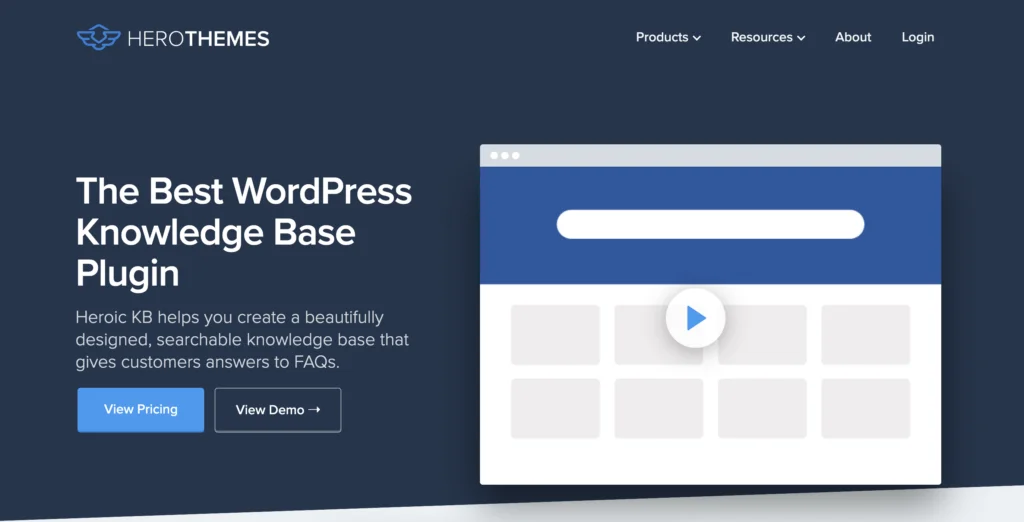
Hauptmerkmale des Heroic Knowledge Base WordPress-Plugins
Heroic Knowledge Base ist ein Tool speziell zum Erstellen einer benutzerfreundlichen, durchsuchbaren webbasierten Wissensdatenbank, die Ihren Kunden Antworten auf häufig gestellte Fragen bietet. Das Plugin verfügt über die folgenden Hauptfunktionen:
- Fügen Sie Artikel hinzu und bearbeiten Sie sie, einschließlich des Anhängens von Bildern und Dateien
- Benutzerdefinierte Artikelkategorien, Tags, Slugs und Permalinks
- Artikelversionierung mit Revisionen
- Kategorien und Artikel per Drag & Drop ordnen und neu anordnen
- Möglichkeit, Feedback zu Artikeln von Benutzern zu sammeln*
- Suchanalyse*
- Responsive (funktioniert auf allen Gerätetypen)
- Artikel können passwortgeschützt oder ausgeblendet werden. So können Sie beispielsweise den Zugriff auf bestimmte Informationen für Personen sperren, die Ihre Produkte oder Dienstleistungen nicht gekauft haben
- Die AJAX-Live-Suche gibt Benutzern vorgeschlagene Antworten, während sie die Suchanfrage eingeben
- WPML-Kompatibilität (für Übersetzungen)
Drei Heroic Knowledge Base-Pläne sind verfügbar:
- Heroic KB Essential: 129 $ pro Jahr für eine Site. Dieser Preis beinhaltet alles in der obigen Liste mit Ausnahme der mit * gekennzeichneten Artikel.
- Heroic KB Plus – 159 US-Dollar pro Jahr für bis zu drei Websites, die alles auf der obigen Liste enthalten.
- Heroic KB Pro – 379 $ pro Jahr für bis zu fünf Domains. Dazu gehört alles auf der obigen Liste sowie Slack-, HelpScout- und Gravity Forms-Integrationen.
Alle Pläne beinhalten ein Jahr Updates und Support. Darüber hinaus haben alle eine 30-tägige Geld-zurück-Garantie.
Der Artikel wird unten fortgesetzt
Holen Sie sich die heroische Wissensdatenbank hier
Schritt 1 – Installieren Sie das Heroic Knowledge Base WordPress-Plugin
Nachdem Sie das Heroic Knowledge Base-Plugin gekauft und heruntergeladen haben, melden Sie sich bei Ihrem WordPress an.
Gehen Sie als Nächstes zum Menü auf der linken Seite und klicken Sie unter „Plugins“ auf „Neu hinzufügen“ und klicken Sie dann auf die Schaltfläche „Plugin hochladen“, die oben auf dem Bildschirm erscheinen sollte:
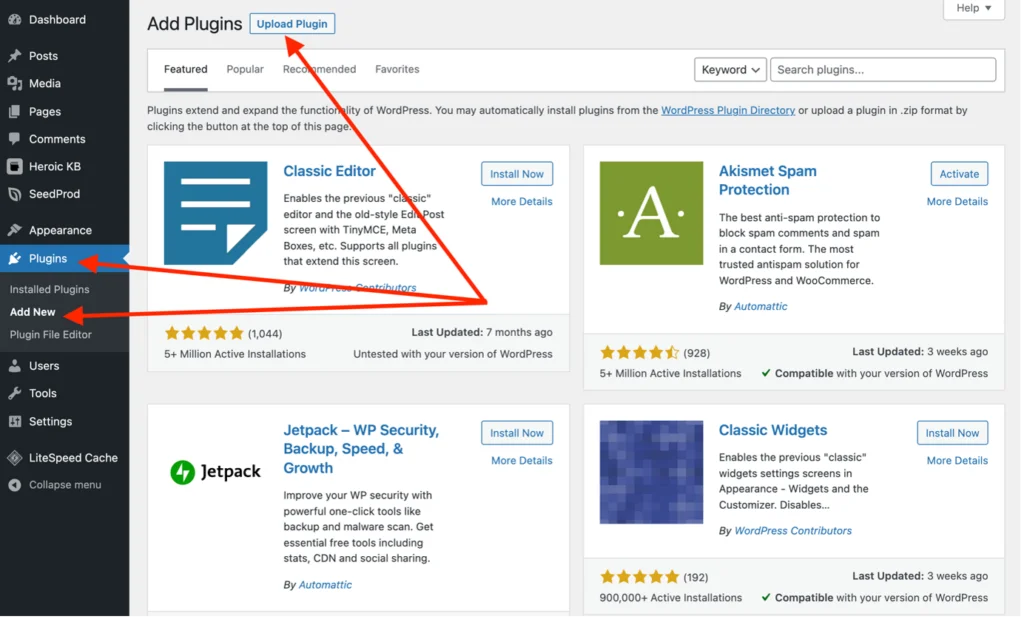
Klicken Sie auf die Schaltfläche „Datei auswählen“ und wählen Sie die heruntergeladene ZIP-Datei mit dem Plugin aus. Sie müssen diese Datei nicht zuerst entpacken. Klicken Sie dann auf „Jetzt installieren“ und warten Sie, bis die Installation abgeschlossen ist:
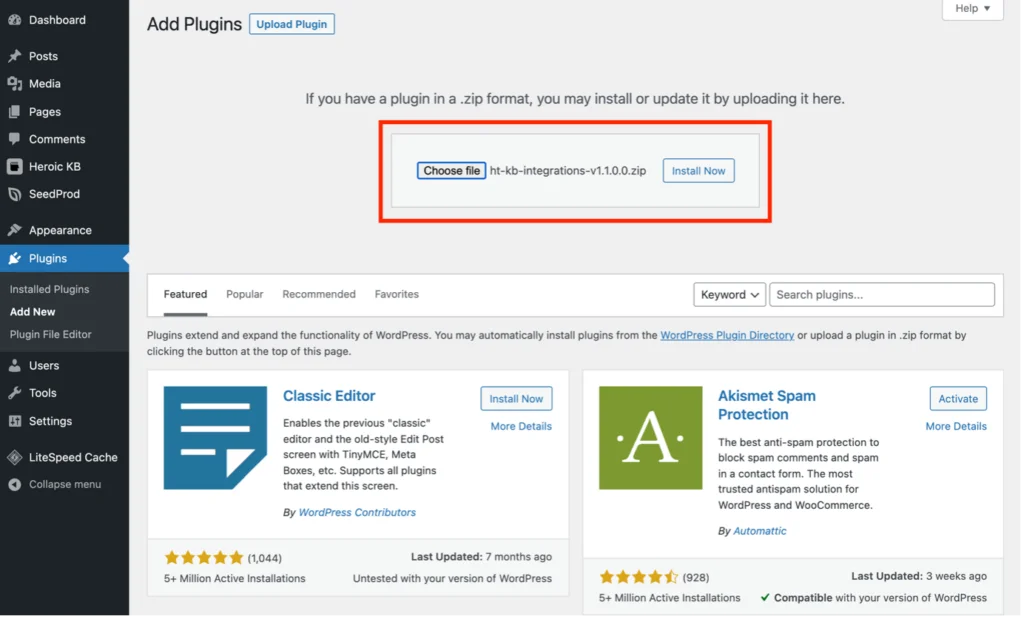
Sobald Sie die Meldung „Plugin erfolgreich installiert“ sehen, klicken Sie auf „Plugin aktivieren“ – Sie sollten dann aufgefordert werden, Ihren Produktlizenzschlüssel einzugeben. Sobald du das getan hast, sollte das Heroic KB-Untermenü in deinem WordPress-Admin-Menü erscheinen:
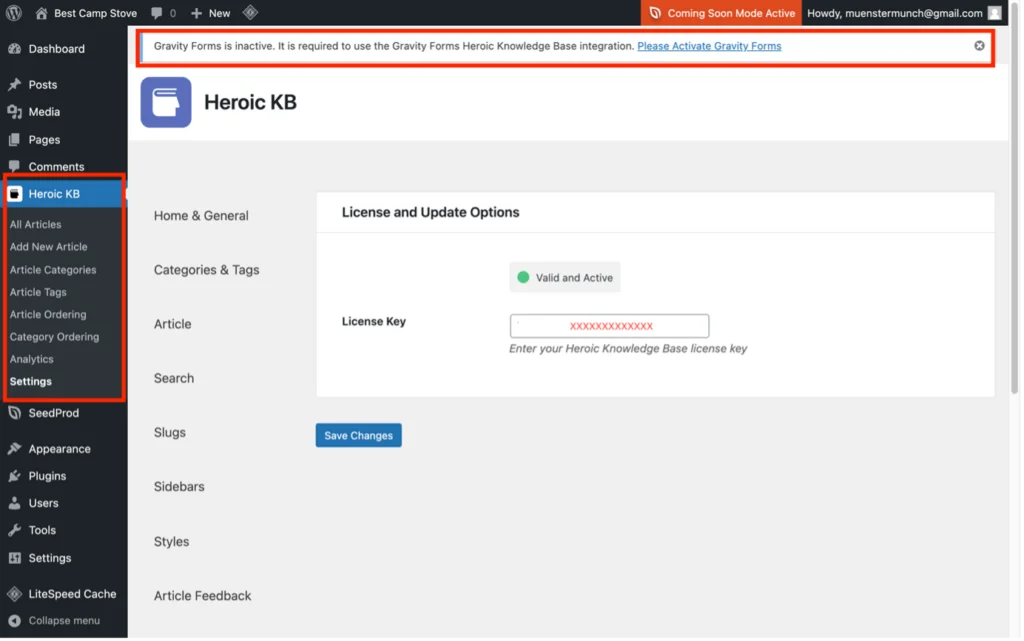
Wenn Sie den Pro-Plan erworben haben, erscheint beim Klicken auf „Abschnitte“ im Untermenü möglicherweise eine Warnung oben auf der Seite, die Sie darauf hinweist, dass bestimmte Plugins installiert und aktiviert werden müssen. In meinem Fall musste Gravity Forms aktiviert werden.
Schritt 2 – Konfigurieren des Heroic Knowledge Base WordPress-Plugins
Im Einstellungsbereich konfigurieren Sie das Aussehen Ihrer Wissensdatenbank.
Unter „Home & Allgemein“ können Sie beispielsweise die Startseite der Wissensdatenbank konfigurieren – wie sie aussieht, den Kopfzeilentext, die Anzahl der Artikel, die jede Kategorie haben kann, ob sie für alle oder nur für eingeloggte Benutzer sichtbar ist usw .:
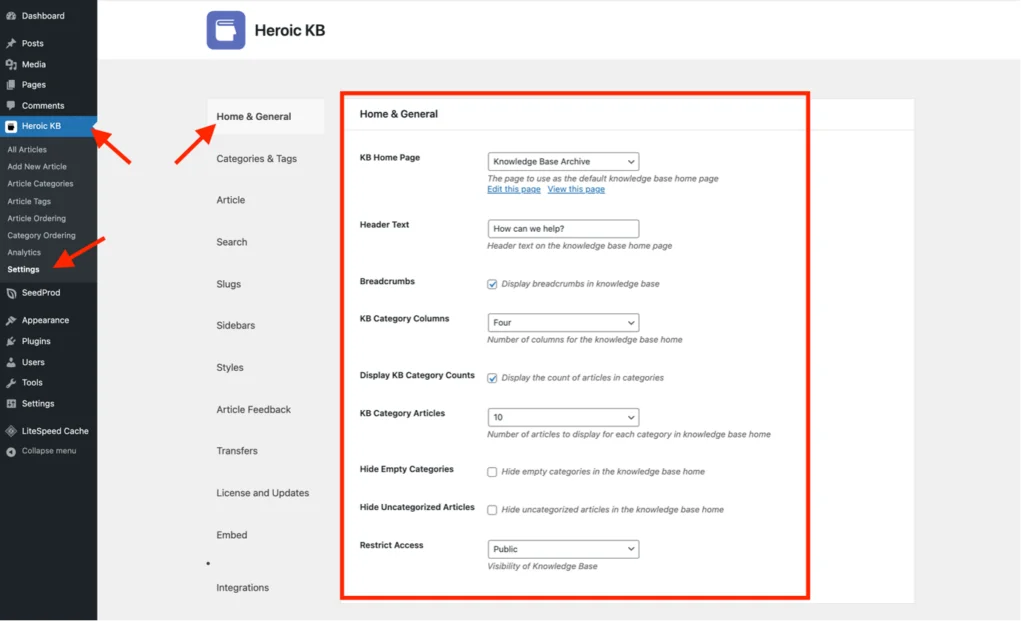
Nachdem Sie Ihre Wissensdatenbank-Homepage konfiguriert haben, gehen Sie durch die anderen Registerkarten, um zu sehen, welche allgemeinen Einstellungsoptionen verfügbar sind, und wählen/ändern Sie die für Sie geeigneten aus:
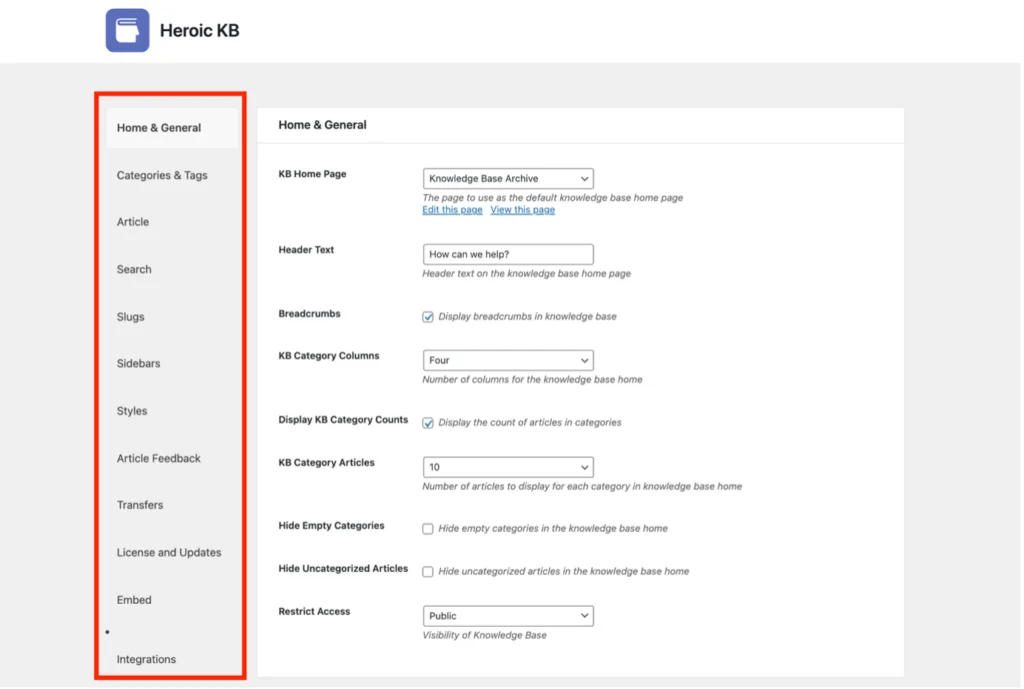
Sie müssen wahrscheinlich nicht viel im Einstellungsbereich tun, bis Sie einige Wissensdatenbankkategorien und Artikel zum Anzeigen haben, also schauen wir uns an, wie das geht.
Der Artikel wird unten fortgesetzt
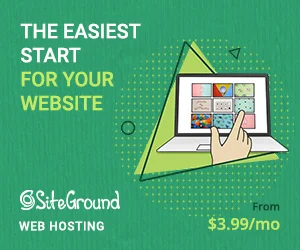
Schritt 3 – Wissensdatenbankkategorien erstellen
In einer Wissensdatenbank haben Sie Kategorien und Artikel.
Alle Inhalte der Wissensdatenbank sind in den Artikeln enthalten, wobei die Kategorien nur ein Mittel zum Gruppieren dieser Artikel sind.
Bevor Sie irgendetwas anderes tun, müssen Sie die Struktur Ihrer Wissensdatenbank festlegen – welche Kategorien Sie haben werden und welche Artikel darin enthalten sind. Wie Ihre Wissensdatenbankstruktur letztendlich aussieht, hängt von Ihrem Unternehmen ab.
Angenommen, Sie betreiben ein E-Commerce-Bekleidungsgeschäft. Eine typische Struktur könnte wie folgt aussehen:
| KATEGORIE | ARTIKEL |
| Kleidergrößen | HerrenbekleidungDamenbekleidungKinderbekleidung |
| Waschanleitung | WollartikelBaumwollartikelSynthetik |
| Versand und Rücksendungen | VersandoptionenRücksendung von Waren |
| Zahlungen und Rückerstattungen | Formen der Zahlungsrückerstattungsrichtlinie |
| Gesetzlich | Cookie-RichtlinieDatenschutzerklärungVerkaufsbedingungen |
Bei Bedarf können Sie Kategorien in Unterkategorien (und sogar Unter-Unter-Kategorien) unterteilen. Beispielsweise könnte die Kategorie „Kleidungsgrößen“ wie folgt weiter in Unterkategorien unterteilt werden:
| UNTERKATEGORIE | ARTIKEL |
| Formelle Kleidung für Herren | HemdenAnzügeJackenHosen |
| Freizeitkleidung für Herren | T-ShirtsSweatshirts und HoodiesHemdenHosen |
| Herrenschuhe und Accessoires | GürtelSchuheHüte |
Es ist auch möglich, eine Unterkategorie (oder einen Artikel) unter mehr als einer übergeordneten Kategorie oder Unterkategorie zuzuordnen. Zum Beispiel erscheinen im obigen Beispiel Hemden und Hosen sowohl in den Kategorien für formelle als auch für Freizeitkleidung für Herren, da die Größen dieser beiden gleich sind.
Die Struktur von Kategorien und Artikeln folgt den gleichen Prinzipien wie WordPress-Kategorien und -Beiträge. Stellen Sie sich einen Baum vor, bei dem die gesamte Wissensbasis der Baumstamm ist, die Kategorien die Äste, die Unterkategorien die Zweige und die Artikel die Blätter.
Sobald Sie bereit sind, die Struktur Ihrer Wissensdatenbank in WordPress zu erstellen, wählen Sie „Artikelkategorien“ im Heroic KB-Menü. Sie sehen den folgenden Bildschirm:
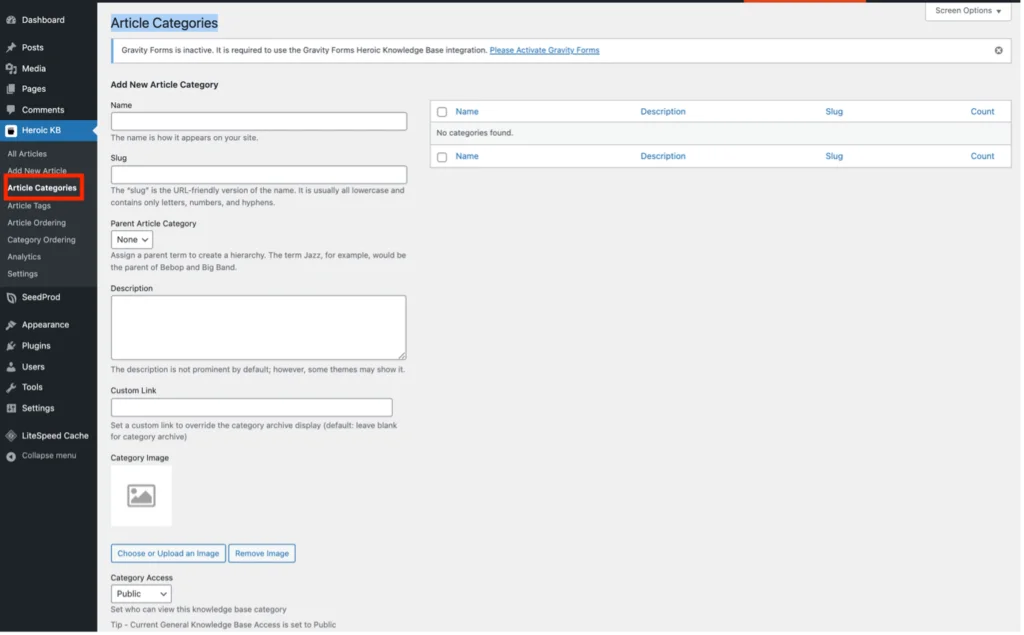
Verwenden Sie dieses Formular, um mit der Erstellung Ihrer Kategorien zu beginnen. Wenn Sie sie hinzufügen und speichern (indem Sie auf die Schaltfläche „Neue Artikelkategorie hinzufügen“ klicken), werden sie in der Liste rechts auf dem Bildschirm angezeigt:
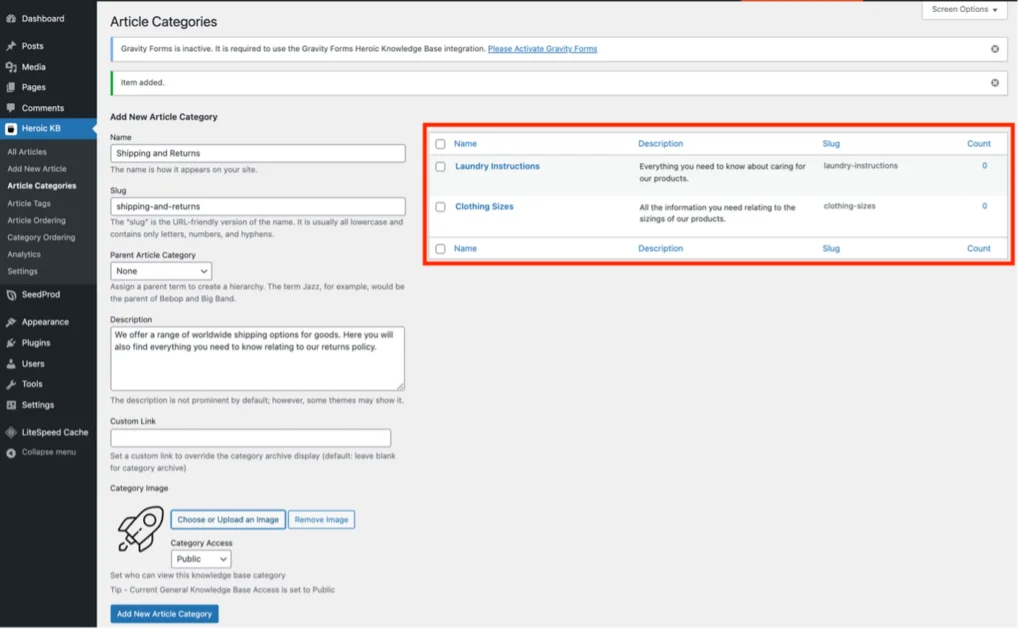
Bitte beachten Sie, dass das Feld „Slug“ automatisch ausgefüllt wird, wenn Sie es leer lassen, wenn Sie auf die Schaltfläche „Neue Artikelkategorie hinzufügen“ klicken.
Der Artikel wird unten fortgesetzt
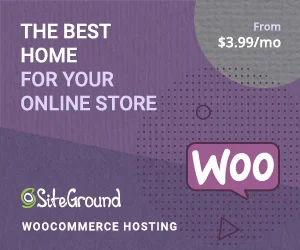
Die „Übergeordnete Artikelkategorie“ sollte für die Hauptkategorien auf „Keine“ belassen werden.
Angenommen, Sie erstellen eine Unterkategorie. In diesem Fall ist der Vorgang derselbe, außer dass Sie die entsprechende „Übergeordnete Artikelkategorie“ aus der Dropdown-Liste auswählen müssen, daher ist es wichtig, dass Sie Ihre übergeordneten Kategorien eingeben und speichern, bevor Sie Unterkategorien hinzufügen:
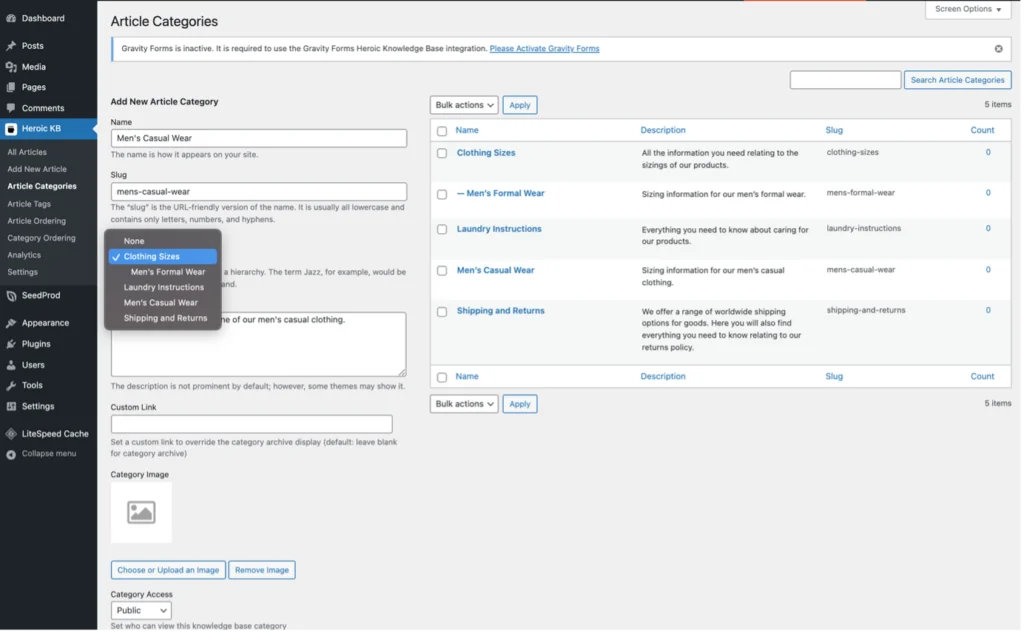
Wenn Sie eine (Unter-)Kategorie bearbeiten oder löschen müssen, bewegen Sie einfach den Mauszeiger über die Kategorie, die Sie in der Liste ändern möchten, und die entsprechenden Optionen werden angezeigt:
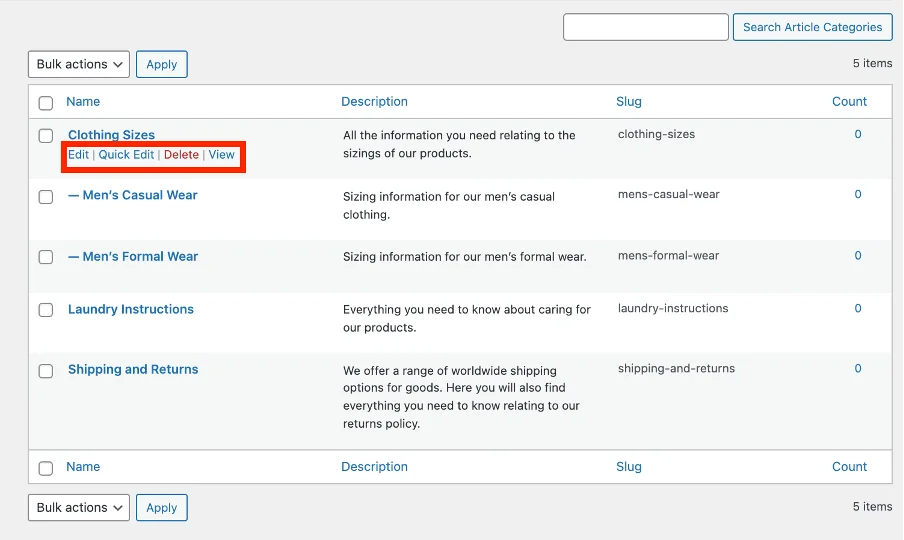
Sobald Sie alle Ihre Kategorien (und Unterkategorien, falls Sie sie verwenden) hinzugefügt haben, haben Sie das Gerüst Ihrer Wissensdatenbank. Sie können jetzt damit beginnen, die entscheidenden Inhalte der Wissensdatenbank hinzuzufügen – die Artikel.
Schritt 4 – Hinzufügen von Knowledge Base-Artikeln
Das Hinzufügen von Artikeln ist dem Hinzufügen von regulären WordPress-Beiträgen sehr ähnlich. Der Hauptunterschied besteht darin, dass Sie sie unter „Neuen Artikel hinzufügen“ im Heroic KB-Untermenü ausführen:

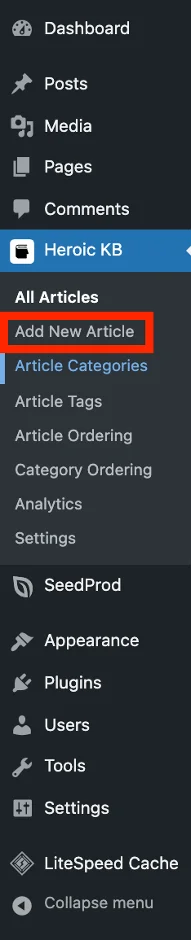
Wenn Sie darauf klicken, gelangen Sie zu einer leeren Artikelseite:
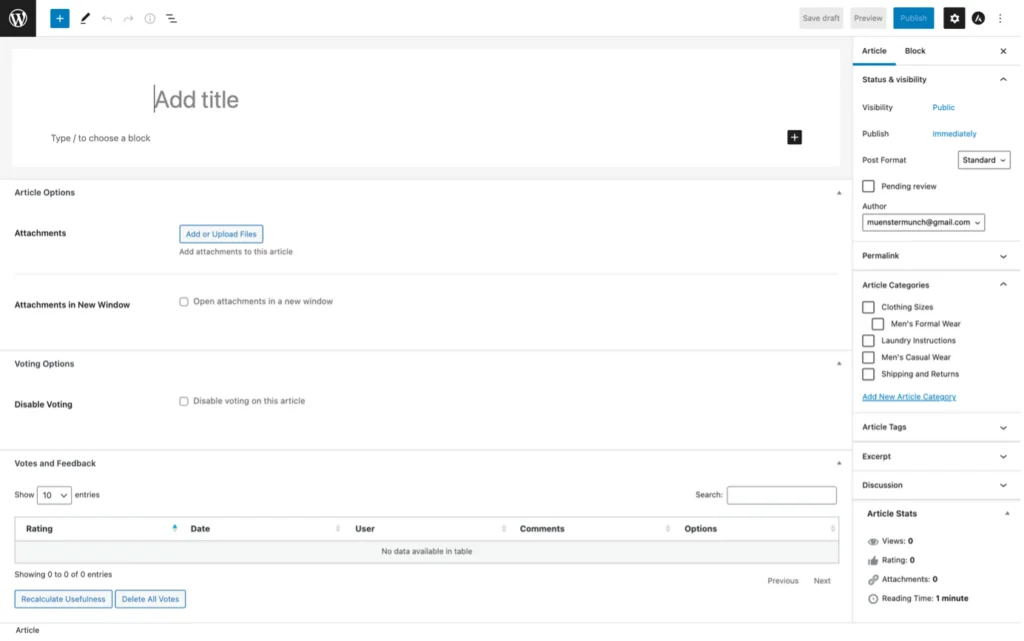
Hier können Sie einen Titel für den Artikel eingeben und beliebige Inhalte hinzufügen. Da dies nur eine modifizierte Version des standardmäßigen WordPress-Post-Formulars ist, stehen Ihnen alle üblichen WordPress-Post-Editor-Funktionen zur Verfügung, einschließlich Blöcken. Darüber hinaus können Sie sogar Dateien anhängen, z. B. Tutorial-Videos, technische Zeichnungen, Datenblätter, Preislisten usw.
Über die Checkboxen „Artikelkategorien“ auf der rechten Seite kann jeder Artikel der passenden Kategorie oder Unterkategorie zugeordnet werden.
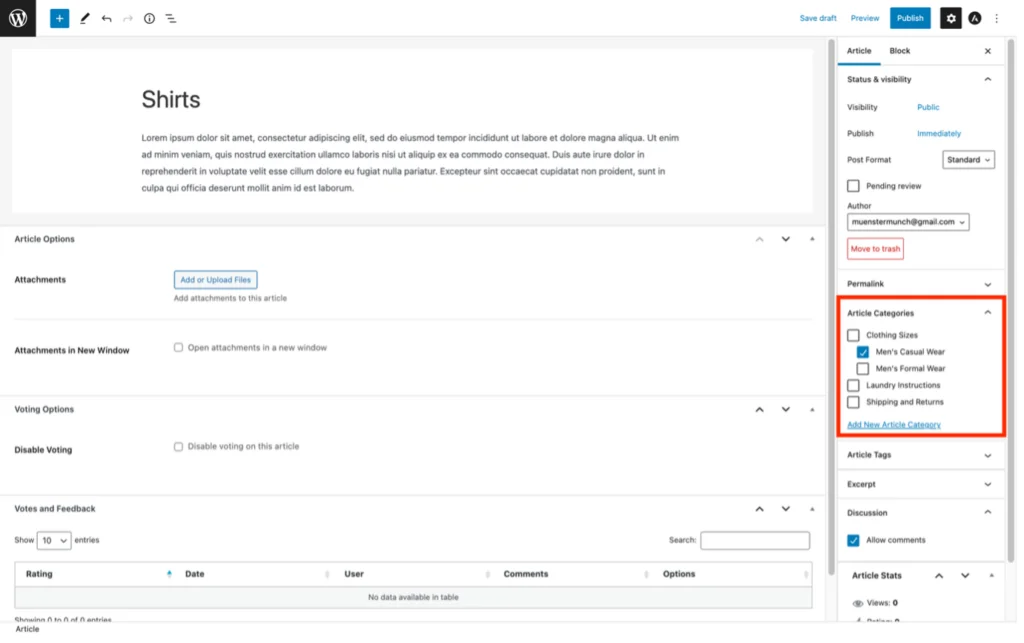
Wenn Sie eine benötigte Kategorie noch nicht erstellt haben, können Sie sie außerdem direkt aus dem Artikelformular hinzufügen:
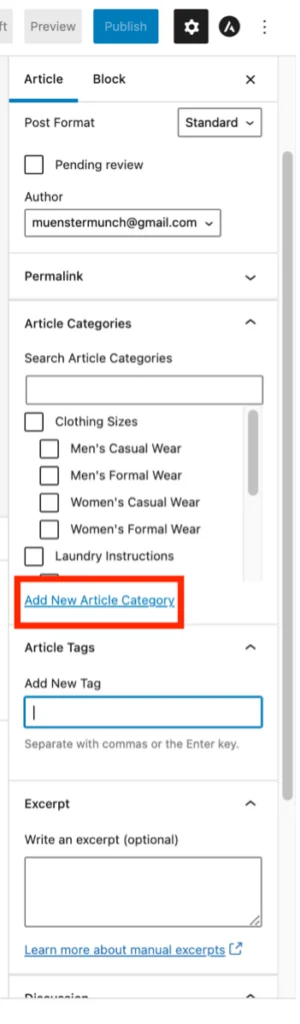
Wenn Benutzer den Artikel kommentieren dürfen, stellen Sie sicher, dass das Kontrollkästchen „Kommentare zulassen“ unter „Diskussion“ aktiviert ist:

Schließlich werden Sie am Ende des Formulars einige Felder bemerken, die sich auf Abstimmungen und Statistiken beziehen.
Wie das Kommentieren kann auch das Abstimmen mit dem Kontrollkästchen „Abstimmung deaktivieren“ aktiviert oder deaktiviert werden. Wenn diese Option aktiviert ist, können Benutzer abstimmen, ob sie den Artikel hilfreich fanden oder nicht. Das ist eine praktische Funktion, da Sie damit Ihre Inhalte verfeinern können, um die Bedürfnisse Ihrer Kunden genauer zu erfüllen.
Bitte beachten Sie, dass die Tabelle „Stimmen und Feedback“ und die Abschnitte „Artikelstatistiken“ leer bleiben, bis der Artikel online ist und jemand eine Stimme abgegeben oder einen Kommentar abgegeben hat.
Alle Beiträge erscheinen in einer Liste, auf die Sie zugreifen können, indem Sie auf „Alle Artikel“ klicken. Es wird in etwa so aussehen:
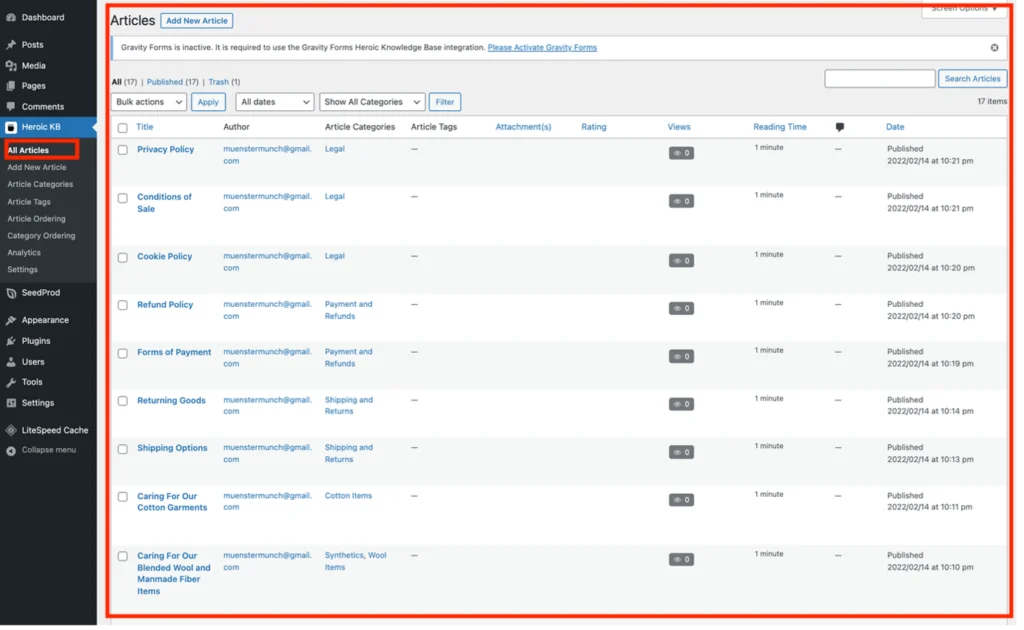
Schritt 5 – Anzeigen und Bearbeiten der Wissensdatenbank
Wenn Sie jetzt Ihre Website anzeigen, sehen Sie, dass die Wissensdatenbank als neues Element im Hauptmenü angezeigt wird. Wenn Sie darauf klicken, wird die Wissensdatenbank so angezeigt, wie Ihre Site-Benutzer sie sehen werden. Bitte ignorieren Sie den Verweis auf Best Camp Stove – es ist nur eine der URLs, die ich zum Testen verwende!:
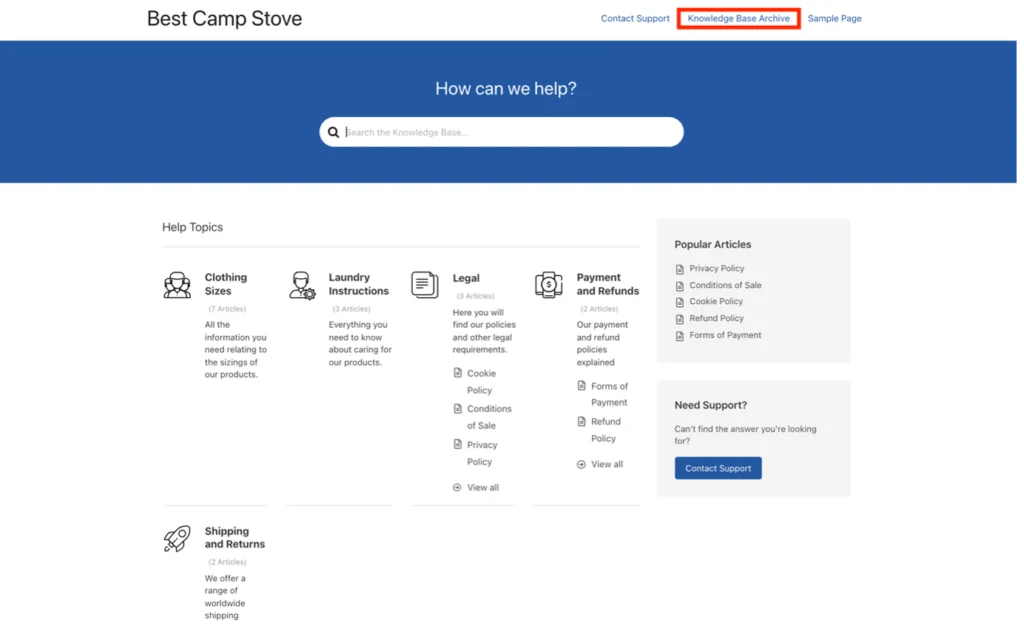
Sie können auf eine der Kategorien klicken, um die darin enthaltenen Artikel und/oder Unterkategorien anzuzeigen. Wenn Sie außerdem eine Suchanfrage in die Suchleiste eingeben, werden Sie feststellen, dass während der Eingabe automatisch Vorschläge erscheinen:
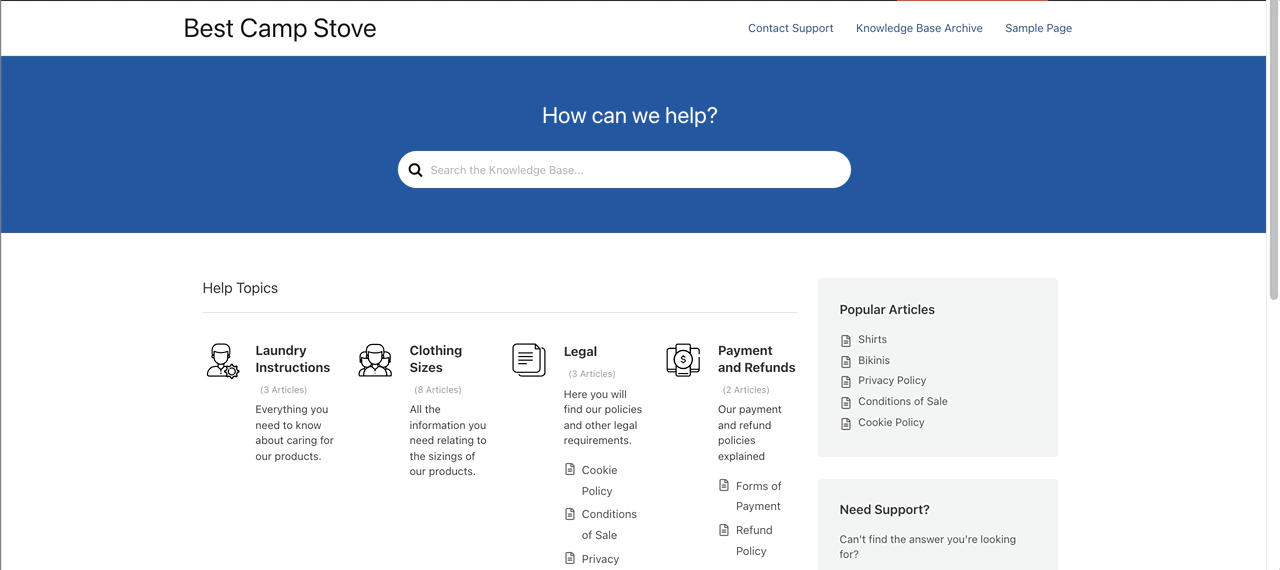
Natürlich können Sie das Aussehen und Layout der Wissensdatenbankseite nach Ihren Wünschen bearbeiten und anpassen. Wenn Sie die Seite mit der Option „Website besuchen“ von Ihrem WordPress-Backend aus anzeigen, können Sie die Optionen „Anpassen“ und „Seite bearbeiten“ wie auf jeder anderen WordPress-Seite verwenden:
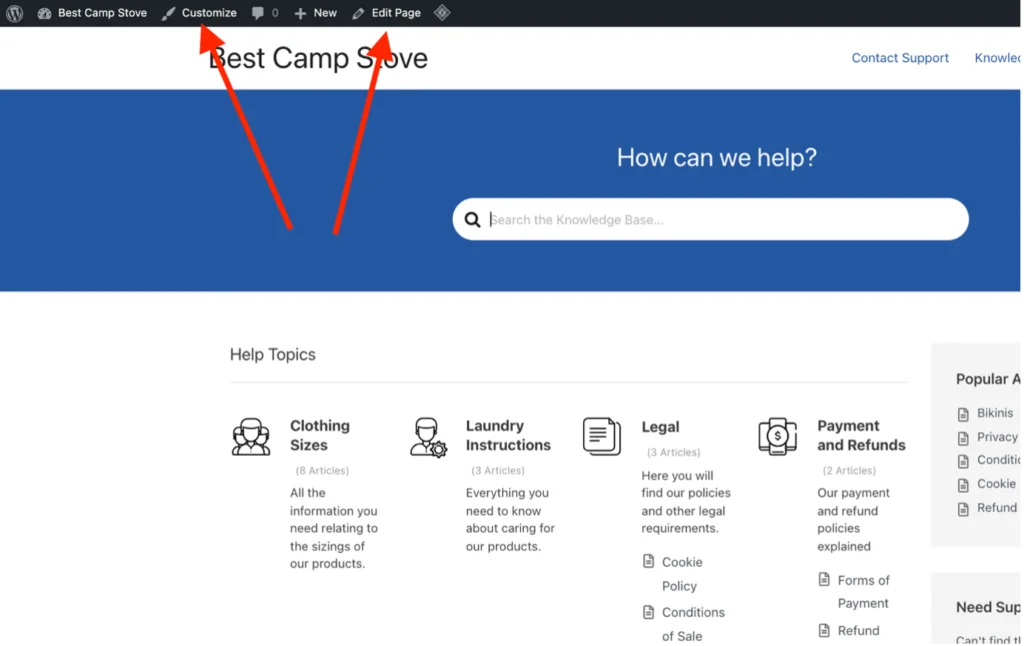
Mit „Seite bearbeiten“ können Sie im Wesentlichen den Seiteninhalt bearbeiten, während Sie mit „Anpassen“ das Erscheinungsbild ändern können. Es ist auch möglich, Artikel auf die gleiche Weise zu ändern.
Sie können den Homepage-Editor auch über den Abschnitt „Einstellungen“ des Heroic KB-Menüs aufrufen – wählen Sie einfach „Diese Seite bearbeiten“ unter der „KB-Startseite“ im Abschnitt „Home & Allgemein“:
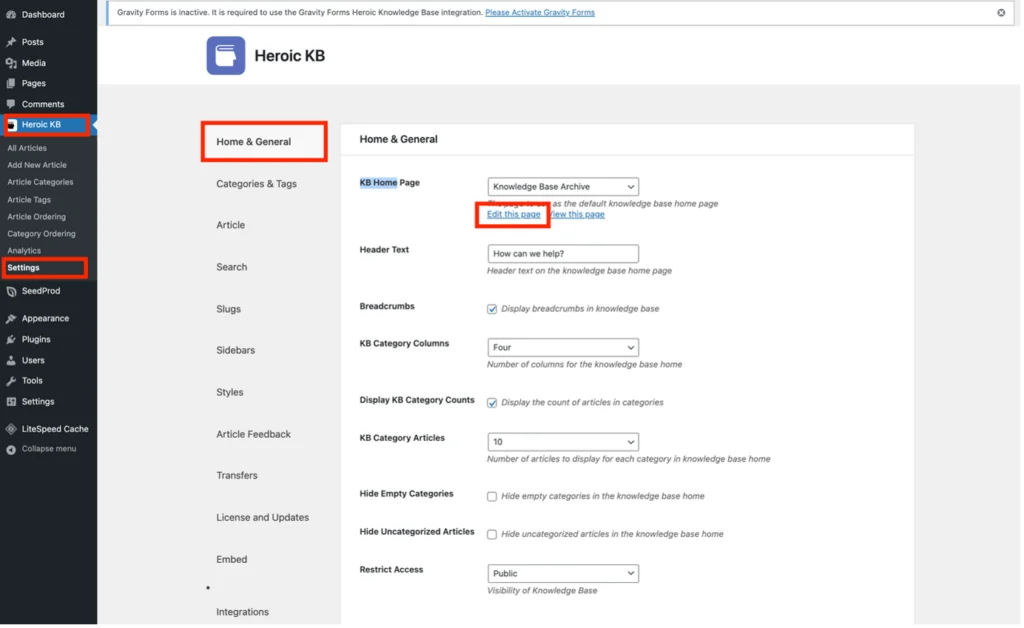
Schritt 6 – Hinzufügen und Verwenden von Tags
Wie bei WordPress-Beiträgen steht es Ihnen frei, Tags zu Ihren Wissensdatenbankartikeln hinzuzufügen.
Tags sind optional, aber sie sind hilfreich, um zusätzliche Details hinzuzufügen und Dinge zu gruppieren. Dies hilft nicht nur dabei, die Leser darüber zu informieren, worum es in den Inhalten geht, sondern hilft auch der Suche, die am besten geeigneten Inhalte für die Anzeige zu finden.
Sie können Tags hinzufügen, wenn Sie eine Kategorie oder einen Artikel erstellen, indem Sie das Feld „Artikel-Tags“ verwenden:
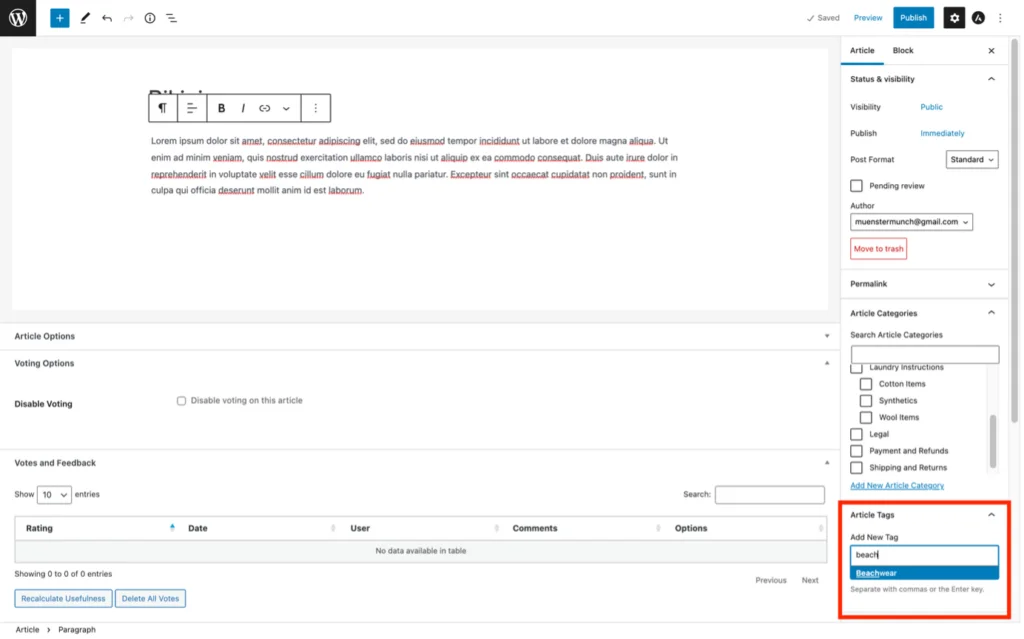
Alles, was Sie tun müssen, ist das neue Tag in das Feld „Neues Tag hinzufügen“ einzugeben. Wenn Sie zuvor Tags erstellt haben, werden diese möglicherweise während der Eingabe als Vorschläge angezeigt. Das hilft Doppelarbeit zu vermeiden und spart Zeit.
Alternativ können Tags über die Option „Artikel-Tags“ im Heroic KB-Menü hinzugefügt werden und die Details in das Formular eingeben, ähnlich wie beim Erstellen der Kategorien:
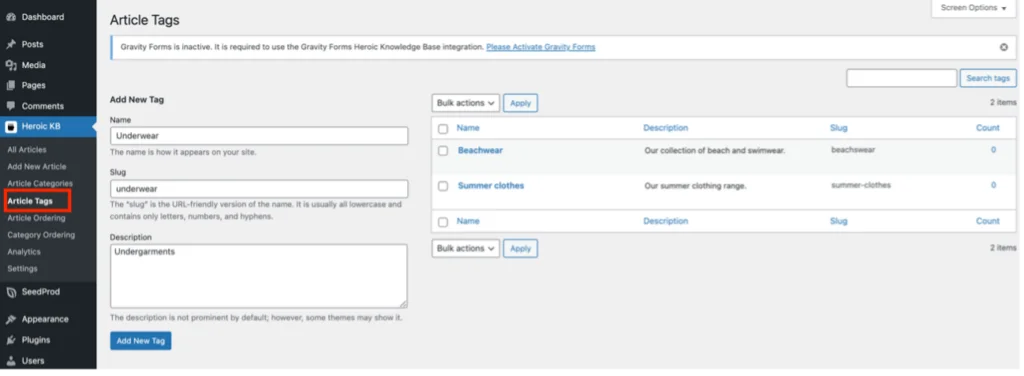
Die Option „Artikel-Tags“ ist nützlich, da sie Ihnen eine Liste aller vorhandenen Tags anzeigt. Von dort aus können Sie sie genauso einfach bearbeiten oder löschen wie die Kategorien.
Schritt 7 – Kategorien und Artikel neu anordnen
Kategorien und Artikel werden in der Wissensdatenbank in der Reihenfolge ihrer Eingabe angezeigt. Das ist natürlich nicht ideal. Per Drag-and-Drop lassen sie sich jedoch einfach neu anordnen.
Wählen Sie je nach Bedarf entweder „Artikelreihenfolge“ oder „Kategoriereihenfolge“ aus dem Heroic KB-Menü. Dann ziehen Sie einfach Artikel und Kategorien und legen Sie sie in der gewünschten Reihenfolge ab:
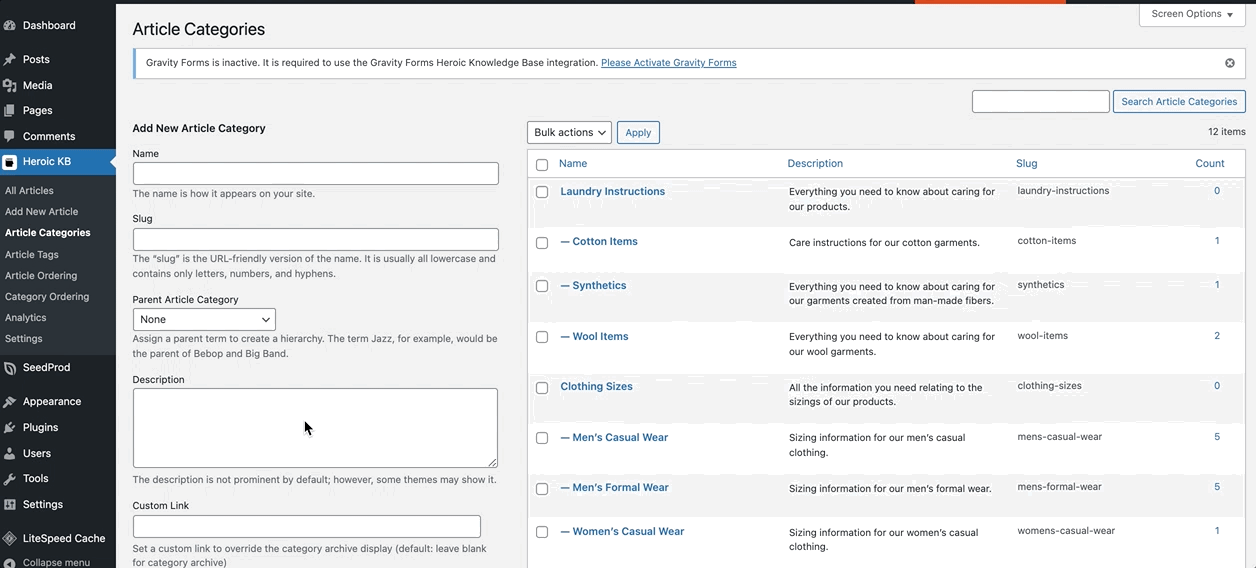
Schritt 8 – Beschränken des Zugriffs auf angemeldete Benutzer
Es kann vorkommen, dass Sie Inhalte nur auf registrierte Benutzer beschränken möchten. Beispielsweise möchten Sie möglicherweise den Zugriff auf Bedienungsanleitungen auf Kunden beschränken, die Ihre Produkte gekauft haben. Oder Sie möchten den Zugriff auf die gesamte Wissensdatenbank nur auf registrierte Benutzer beschränken, damit Sie wissen, dass sie ernsthaft interessiert sind.
Mit Heroic KB kann der Zugriff auf die gesamte Wissensdatenbank oder einzelne Kategorien eingeschränkt werden:
Einschränken des Zugriffs auf die gesamte Wissensdatenbank:
Wählen Sie im Heroic KB-Menü in WordPress „Einstellungen“ und dann „Startseite & Allgemein“.
Scrollen Sie als Nächstes auf dem Bildschirm nach unten zu „Zugriff einschränken“. Dieses Feld hat eine Dropdown-Box. Wählen Sie „Öffentlich“, wenn die Wissensdatenbank für alle sichtbar sein soll oder „Angemeldet“, wenn nur registrierte Benutzer Zugriff haben sollen:
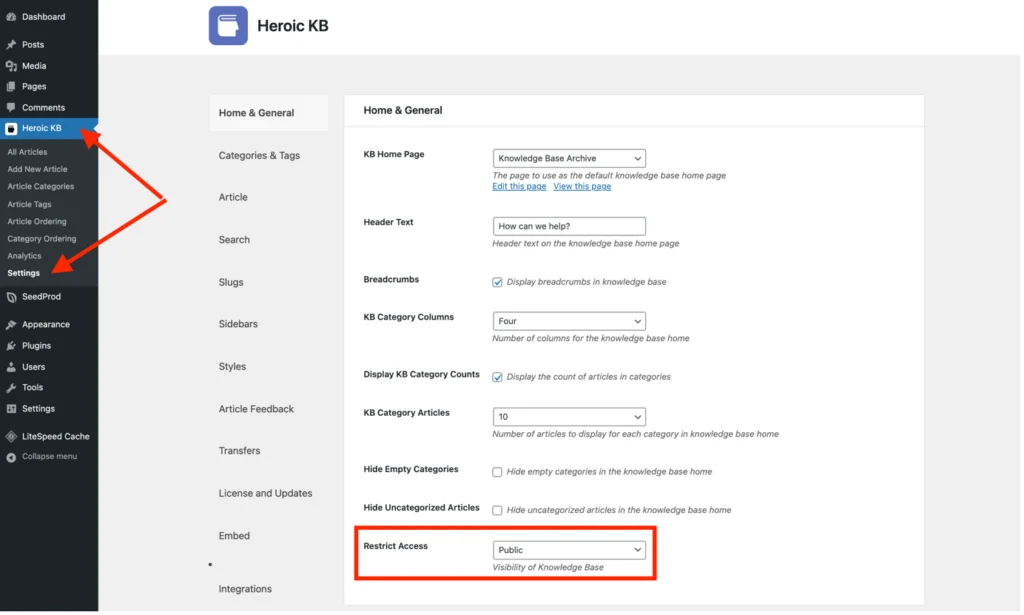
Einschränkung des Zugriffs auf einzelne Kategorien:
Um den Zugriff auf bestimmte Kategorien einzuschränken, müssen Sie für jede Kategorie, die Sie einschränken möchten, in den Kategorie-Editor gehen.
Setzen Sie im Editor das Feld „Category Access“ auf „Logged In“ – das macht diese Kategorie nur für angemeldete Benutzer zugänglich:
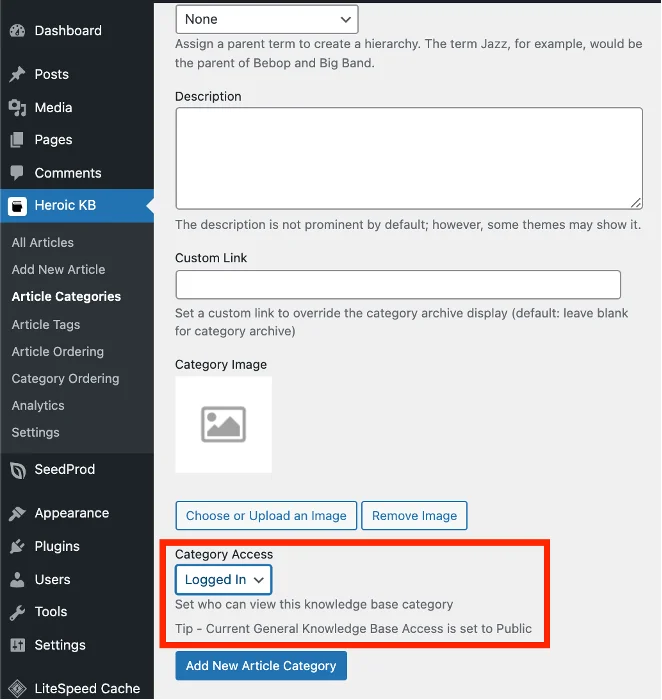
Das war's – Ihre Wissensdatenbank ist betriebsbereit!
Herzlichen Glückwunsch zum Erstellen Ihrer ersten Wissensdatenbank! Wie Sie gesehen haben, ist die Verwendung des Heroic Knowledge Base-Plugins unkompliziert.
Natürlich habe ich in diesem Artikel nur die Grundlagen behandelt, und das Plugin kann noch viel mehr. Sie werden jedoch die anderen Funktionen lernen, wie z. B. die Analyse und wie Sie das Erscheinungsbild der Wissensdatenbank anpassen können, wenn Sie sich mit dem Plugin vertraut machen.
WordPress Knowledge Base-Designs
Wenn Sie eine neue Website von Grund auf neu erstellen, die eine Wissensdatenbank enthalten soll, sollten Sie die Verwendung eines Themas wie KnowAll von HeroThemes in Betracht ziehen.
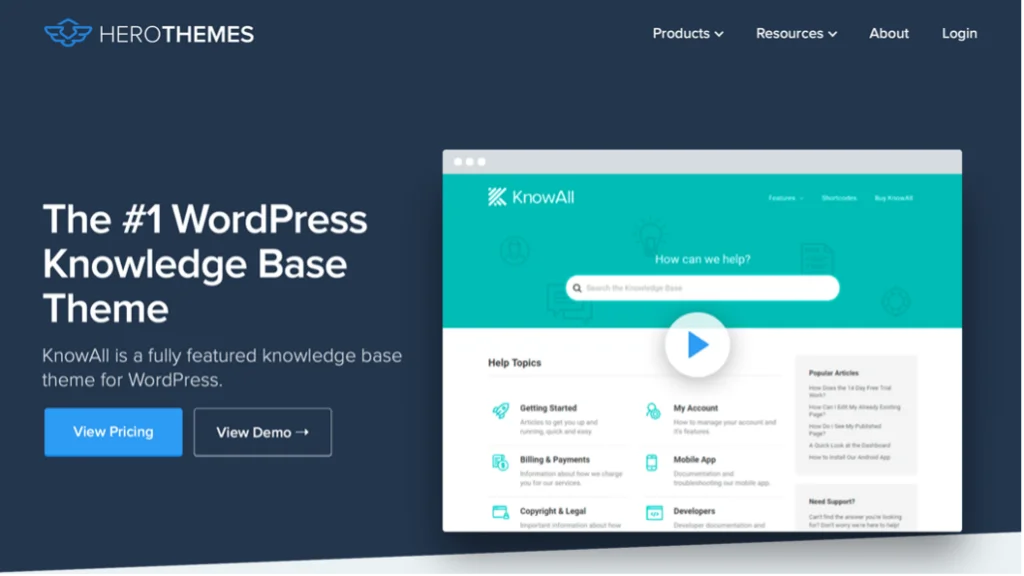
KnowAll ist ein WordPress-Theme zum Erstellen einer robusten Wissensdatenbank-Website. Es wird dazu beitragen, bestehenden und potenziellen Kunden fortlaufenden Self-Service-Support zu bieten.
Das Theme enthält alle Funktionen des Heroic Knowledge Base-Plugins, ist aber in ein Theme integriert. Das bedeutet, dass es anpassbarer ist, mit zusätzlichen Funktionen wie speziellen Widgets und Shortcodes.
Mit dem KnowAll-Design auf Ihrer Website erhalten Ihre Kunden Antworten auf ihre Fragen und Bedenken, indem sie Ihre Wissensdatenbank durchsuchen. Darüber hinaus bieten ihnen Inhaltsvorschläge, die auf ihren Suchanfragen basieren, auch sofortige Lösungen.
Wie beim Heroic Knowledge Base-Plugin sind drei Pläne für das KnowAll-Theme verfügbar:
- KnowAll Essential: 149 $ pro Jahr für eine Site. Dies beinhaltet keine Suchanalysen oder Artikel-Feedback.
- KnowAll Plus – 199 $ pro Jahr für bis zu drei Domains, einschließlich Suchanalysen und Artikel-Feedback.
- KnowAll Pro – 399 $ pro Jahr für bis zu fünf Websites. Dazu gehören Suchanalysen, Artikel-Feedback und Slack-, HelpScout- und Gravity Forms-Integrationen.
Alle Pläne beinhalten ein Jahr Updates und Support sowie eine 30-tägige Geld-zurück-Garantie.
Informieren Sie sich hier
Abschließende Gedanken
Eine anständige Wissensdatenbank kann die Ressourcen und die Zeit, die ein Unternehmen für die Bearbeitung von Kundenanfragen benötigt, drastisch reduzieren. Es geht mehrere Schritte über die Beantwortung grundlegender häufig gestellter Fragen (FAQs) hinaus, da es so viel mehr beinhalten kann. So können beispielsweise Tutorials, Lehrvideos, Produktdatenblätter, Bedienungsanleitungen und vieles mehr im Self-Service zur Verfügung gestellt werden.
Darüber hinaus sorgt die Erstellung einer Wissensdatenbank für Ihre Website für ein hervorragendes Erlebnis für Website-Besucher. Das hält sie länger auf der Website und zieht sie möglicherweise immer wieder zurück. Dies sind Faktoren, die der Algorithmus von Google beim Ranking von Websites berücksichtigt.
Wenn Sie eine Wissensdatenbanklösung für die WordPress-Site Ihres Unternehmens benötigen, hilft Ihnen das Heroic Knowledge Base-Plugin dabei, dies schnell und einfach zu erreichen. Und wenn Sie eine Website von Grund auf neu erstellen, wäre das KnowAll-Theme von HeroThemes auch ein ausgezeichneter Ausgangspunkt.
Haben Sie bereits eine Wissensdatenbank auf Ihrer Website erstellt? Wenn ja, haben Sie entweder das KnowAll-Design oder das Heroic Knowledge Base-Plugin verwendet? Und wenn Sie noch keine Wissensdatenbank auf Ihrer Website haben, wird Sie dieser Artikel hoffentlich inspirieren und Ihnen helfen, eine zu erstellen.
Suchen Sie noch nach weiteren kundendienstbezogenen Ergänzungen für Ihre Website? Wenn ja, lesen Sie bitte den WPLift-Artikel über WordPress-Helpdesk-Plugins.
